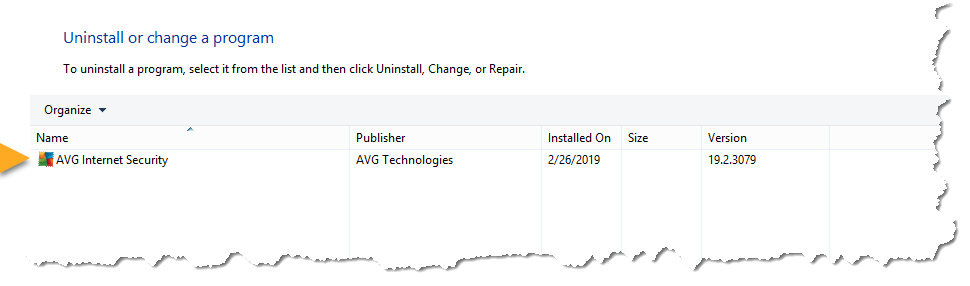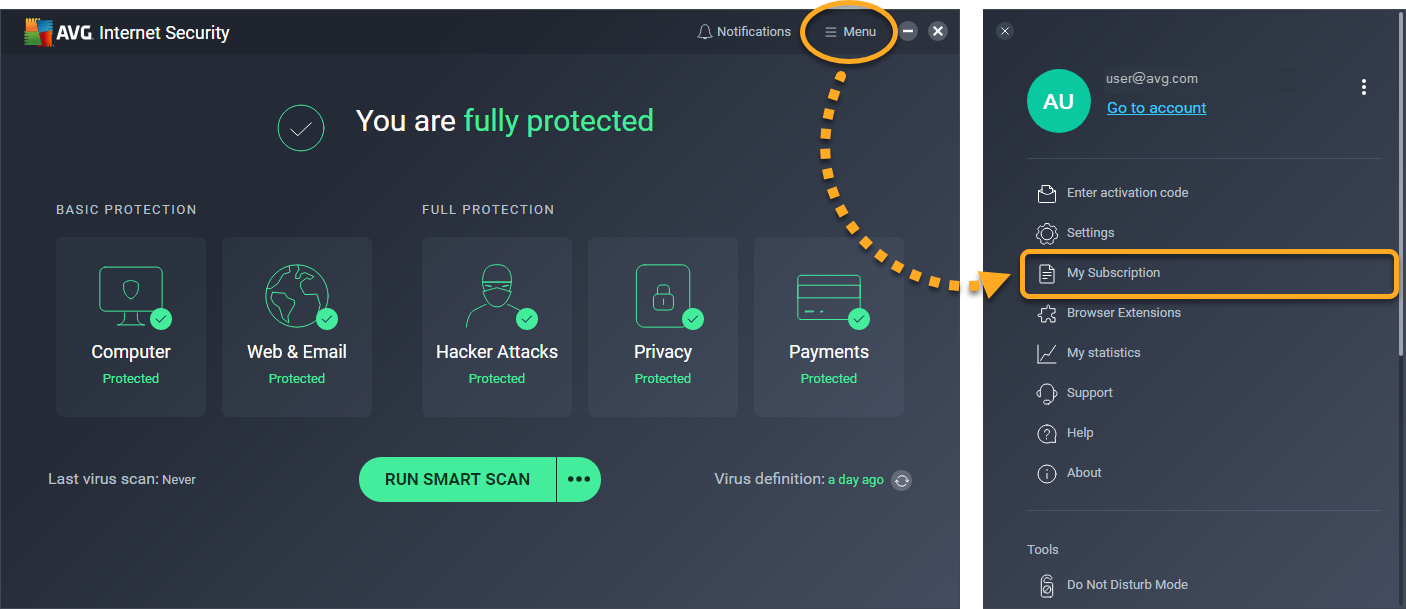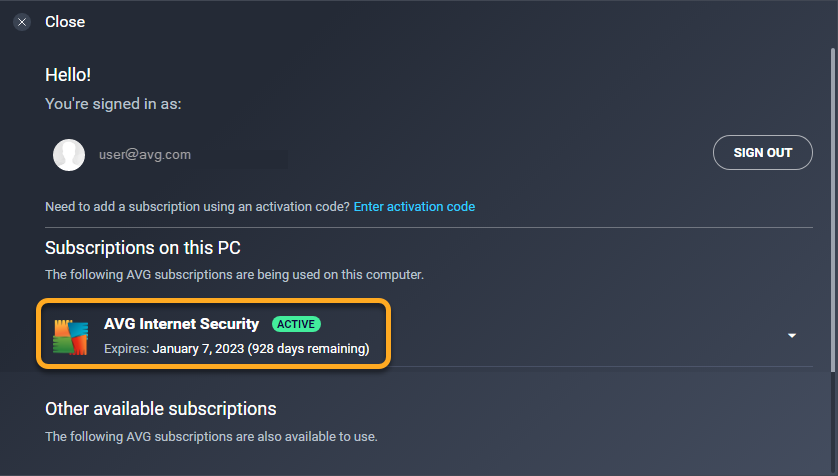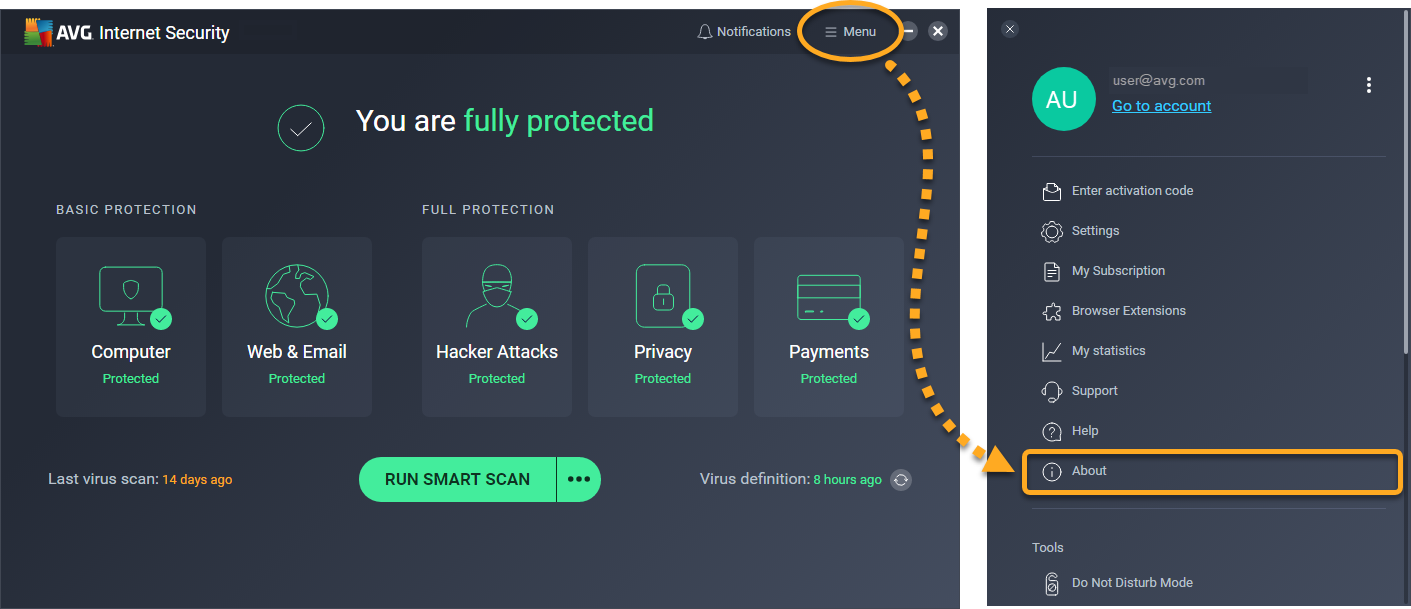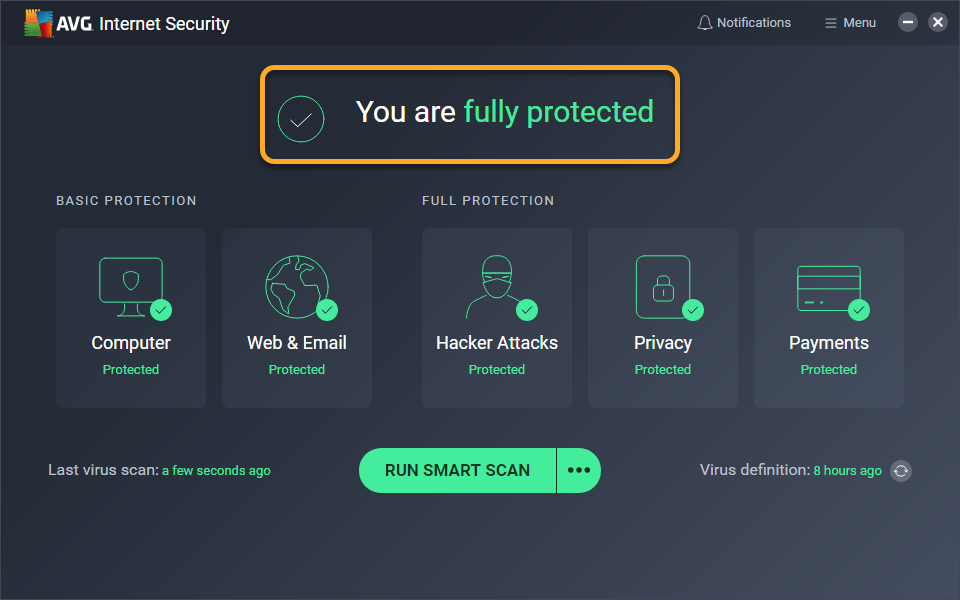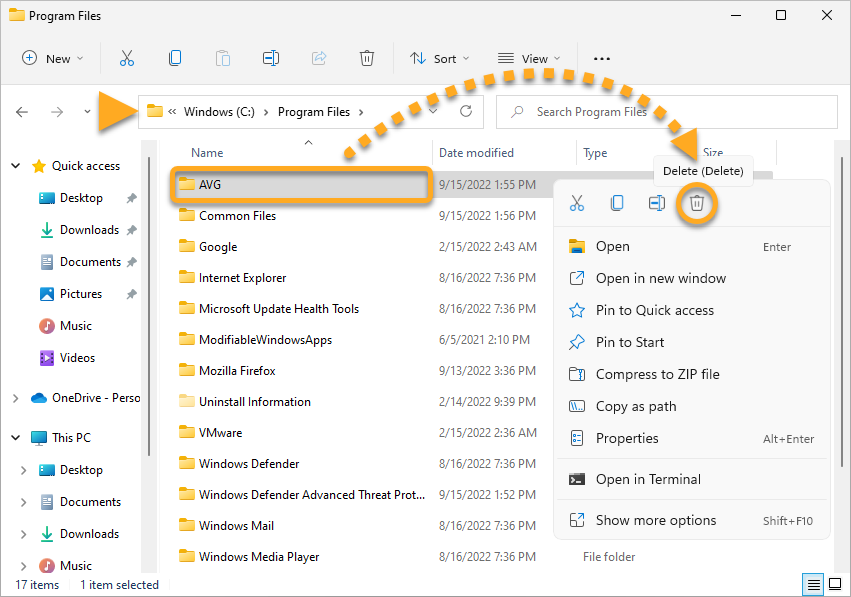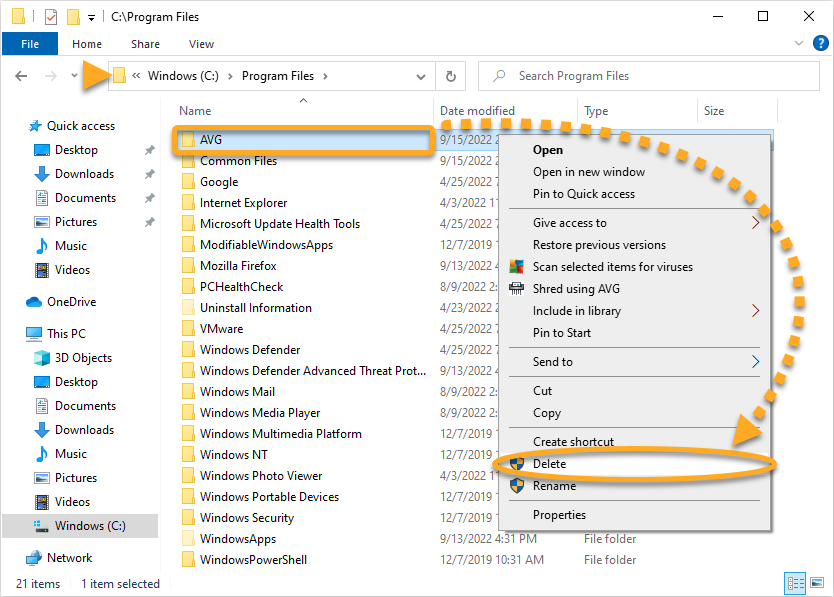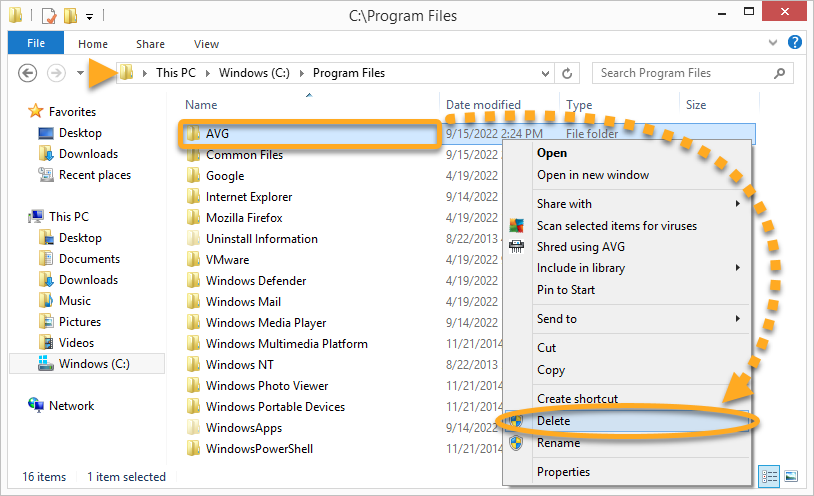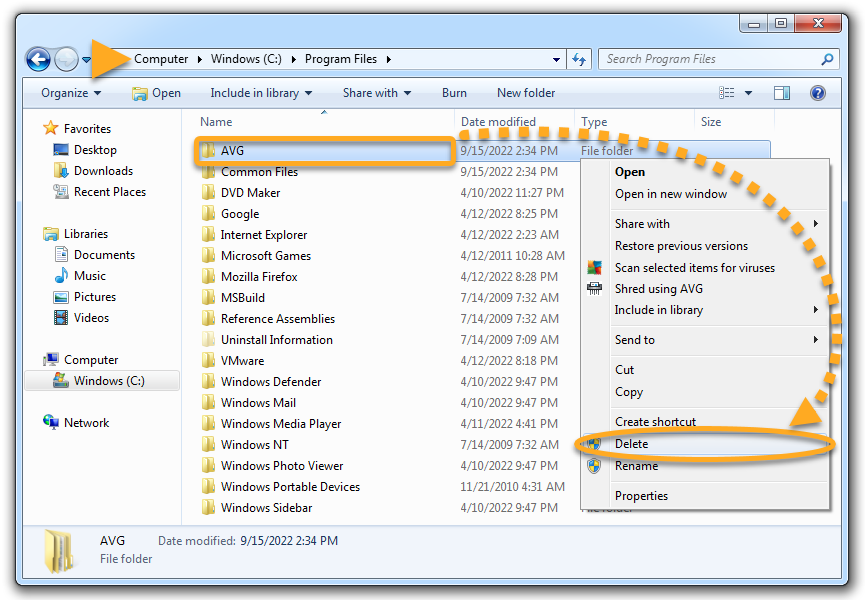In diesem Artikel erhalten Sie Informationen zur Fehlerbehebung bei AVG AntiVirus. Fehler können z. B. folgende sein:
- AVG AntiVirus benachrichtigt Sie, dass Anwendungskomponenten deaktiviert sind.
- Das AVG AntiVirus-Symbol in der Windows-Taskleiste zeigt die Meldung Sie sind ungeschützt an.
- Sie können AVG AntiVirus nicht öffnen oder das Desktopsymbol für AVG AntiVirus wird nicht angezeigt.
Wir empfehlen zu überprüfen, ob die Anwendung ordnungsgemäß installiert, aktiviert und aktuell ist und Ihren PC schützt, bevor Sie weitere Schritte zur Fehlerbehebung unternehmen. In den nachstehenden Abschnitten finden Sie die passenden Hilfestellungen zum jeweiligen Problem:
Prüfen der Installation
- Klicken Sie unter Windows mit der rechten Maustaste auf die Schaltfläche
 Start und wählen Sie aus dem angezeigten Menü Programme und Funktionen aus.
Start und wählen Sie aus dem angezeigten Menü Programme und Funktionen aus. 
- Stellen Sie sicher, dass AVG Internet Security oder AVG AntiVirus FREE in Apps & Features zu sehen ist.

- Klicken Sie unter Windows mit der rechten Maustaste auf die Schaltfläche
 Start und wählen Sie aus dem angezeigten Menü Apps und Features aus.
Start und wählen Sie aus dem angezeigten Menü Apps und Features aus. 
- Stellen Sie sicher, dass AVG Internet Security oder AVG AntiVirus FREE in Apps & Features zu sehen ist.

- Drücken Sie auf der Tastatur gleichzeitig die
 Win
WinX-Taste und wählen Sie aus dem angezeigten Menü Programme und Funktionen aus. 
- Unter Programm deinstallieren oder ändern sollte AVG Internet Security oder AVG AntiVirus FREE zu sehen sein.

- Klicken Sie unter Windows auf die Schaltfläche
 Start und wählen Sie Systemsteuerung aus.
Start und wählen Sie Systemsteuerung aus. 
- Klicken Sie unter Programme auf Programm deinstallieren, falls Sie die Standard-Kategorieansicht verwenden,
 bzw. auf Programme und Features, falls Sie die Ansicht mit großen/kleinen Symbolen verwenden.
bzw. auf Programme und Features, falls Sie die Ansicht mit großen/kleinen Symbolen verwenden. 
- Unter Programm deinstallieren oder ändern sollte AVG Internet Security oder AVG AntiVirus FREE zu sehen sein.

Wenn Ihre Version von AVG AntiVirus nicht in der Liste der Programme und Funktionen erscheint, ist die Anwendung nicht auf Ihrem PC installiert.
Prüfen des Abonnementstatus
- Öffnen Sie AVG AntiVirus und gehen Sie zu
☰ Menü ▸ Mein Abonnement. 
- Prüfen Sie unter Abonnements auf diesem PC, ob Aktiv neben AVG Internet Security oder AVG AntiVirus FREE zu sehen ist. Außerdem können Sie das Ablaufdatum und die Anzahl der verbleibenden Tage für Ihr aktives Abonnement sehen.

Wenn Ihr Abonnement nicht aktiv ist, befolgen Sie die Anweisungen in folgendem Artikel:
AVG AntiVirus FREE muss jetzt nicht mehr aktiviert werden, da unser kostenloses Abonnement nach der Installation nun automatisch aktiviert wird. Weitere Informationen erhalten Sie im folgenden Artikel:
Aktivieren von AVG AntiVirus FREE unter Windows.
Auf Updates prüfen
Um sicherzustellen, dass Sie vollständig geschützt sind, halten Sie AVG Internet Security oder AVG AntiVirus FREE stets auf dem neuesten Stand. Wenn Sie nicht sicher sind, ob Sie die neueste Version der Anwendung verwenden oder ob die Virendefinitionen aktuell sind, lesen Sie folgenden Artikel:
Bei der Fehlerbehebung mit Unterstützung des AVG-Supports werden Sie möglicherweise aufgefordert, Informationen zu Ihren Versionen der Anwendung und der Virendefinitionen anzugeben. So finden Sie die benötigten Informationen:
- Öffnen Sie AVG AntiVirus und gehen Sie zu
☰ Menü ▸ Info. 
- Im oberen Bereich sind die folgenden Informationen zu sehen:
- Software-Version
- Version der Virendatenbank
- Anzahl der Definitionen
- Version der Benutzeroberfläche

Prüfen des Schutzstatus
Öffnen Sie AVG AntiVirus und überprüfen Sie den Status im Hauptfenster der Anwendung:
- Ein grüner Status mit dem Text Sie sind vollständig geschützt. (AVG Internet Security) oder Sie haben Basisschutz. (AVG AntiVirus FREE) gibt an, dass alle Schutzkomponenten aktiviert sind und AVG Ihren PC aktiv schützt.

- Ein roter Status zeigt an, dass Maßnahmen erforderlich sind, um den vollen Schutz zu gewährleisten. Klicken Sie auf die Schaltfläche neben der roten Warnung, um das Problem zu beheben. Diese Optionen umfassen:
- Einschalten: Behebt ein Problem mit den Schutzkomponenten und aktiviert alle möglicherweise deaktivierten Komponenten.
- Jetzt aktualisieren: Aktualisiert Ihre Virendefinitionen oder Anwendungsversion.
- Neu starten: Startet Ihren PC neu, um ein Update aller AVG-Komponenten durchzuführen.
Erneutes Installieren von AVG AntiVirus
Wenn sich das Problem nicht mit den Schritten in den Abschnitten oben lösen lässt, empfehlen wir eine vollständige Deinstallation und dann eine Neuinstallation der Anwendung.
Führen Sie hierzu die folgenden Schritte aus:
- Deinstallieren Sie AVG AntiVirus mithilfe des AVG-Deinstallationstools vollständig. Eine detaillierte Anleitung erhalten Sie im folgenden Artikel:
- Starten Sie Ihren Computer neu.
- Drücken Sie die
 Windows
WindowsE gleichzeitig, um den Datei-Explorer zu öffnen. - Tippen oder fügen Sie
C:\Programme\ in die Adressleiste ein. - Wenn Sie den Ordner AVG hier sehen, klicken Sie mit der rechten Maustaste darauf und wählen Sie aus dem Kontextmenü Löschen aus.




- Installieren Sie Ihre Version von AVG AntiVirus neu. Eine detaillierte Anleitung erhalten Sie im entsprechenden nachfolgenden Artikel:
Falls das Problem bestehen bleibt, nachdem Sie AVG AntiVirus neu installiert haben, wenden Sie sich an den AVG-Support.
- AVG Internet Security 22.x für Windows
- AVG AntiVirus FREE 22.x für Windows
- Microsoft Windows 11 Home/Pro/Enterprise/Education
- Microsoft Windows 10 Home/Pro/Enterprise/Education – 32-/64-Bit
- Microsoft Windows 8.1 Home/Pro/Enterprise/Education – 32-/64-Bit
- Microsoft Windows 8 Home/Pro/Enterprise/Education – 32-/64-Bit
- Microsoft Windows 7 Home Basic/Home Premium/Professional/Enterprise/Ultimate – Service Pack 1 mit benutzerfreundlichem Rollup-Update, 32-/64-Bit
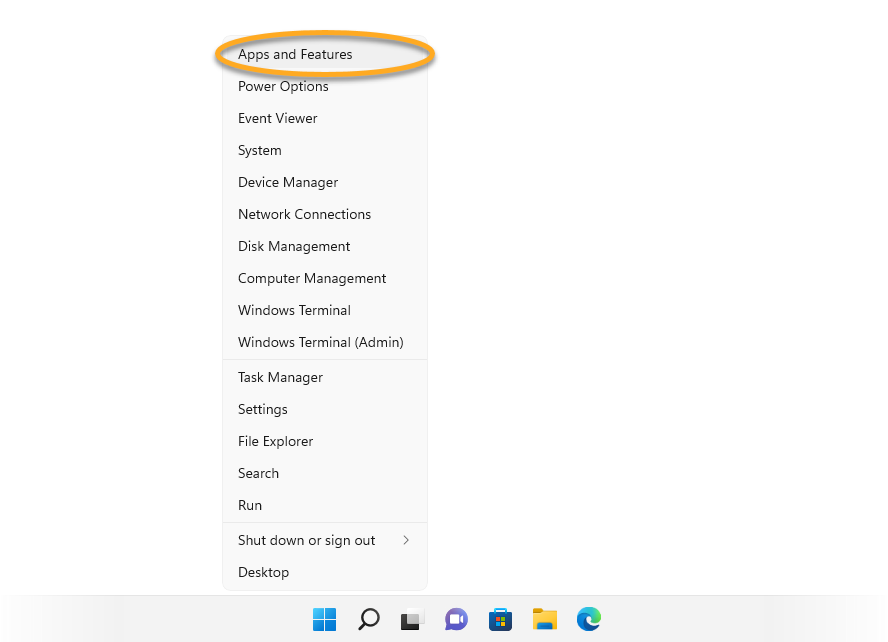
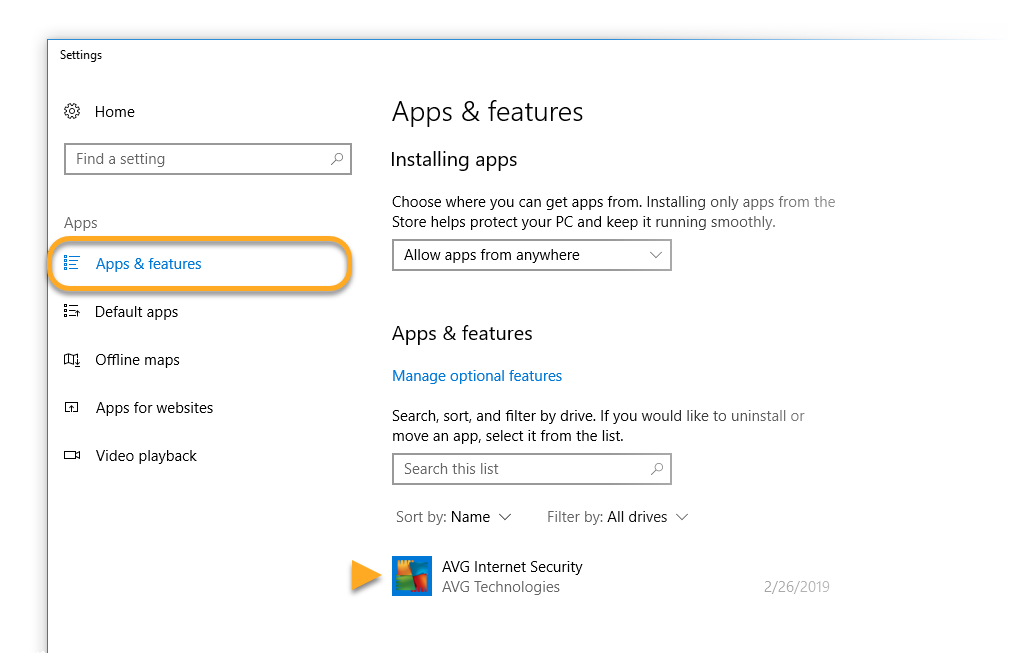
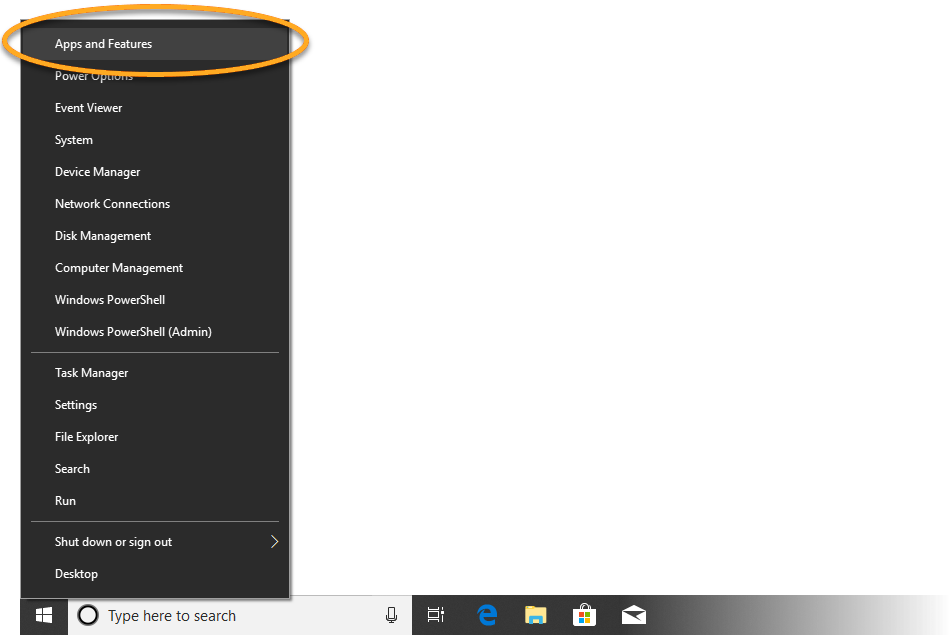
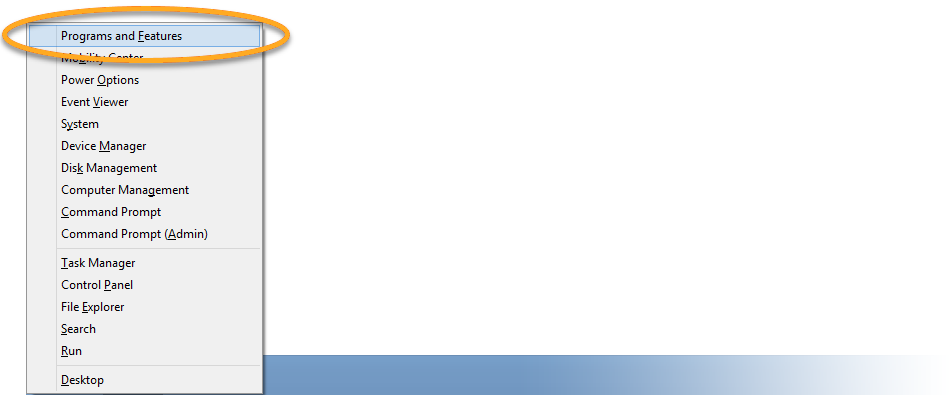
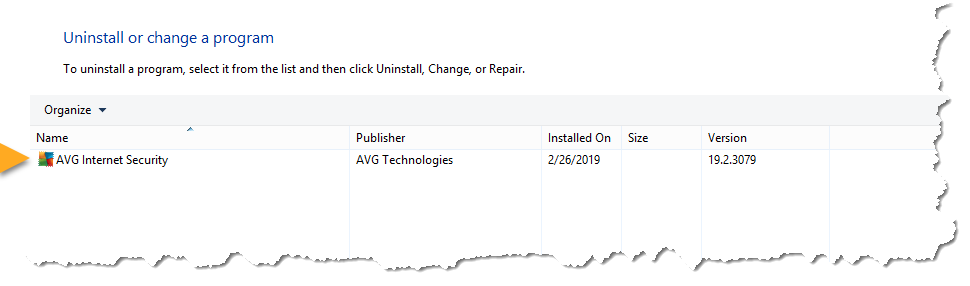
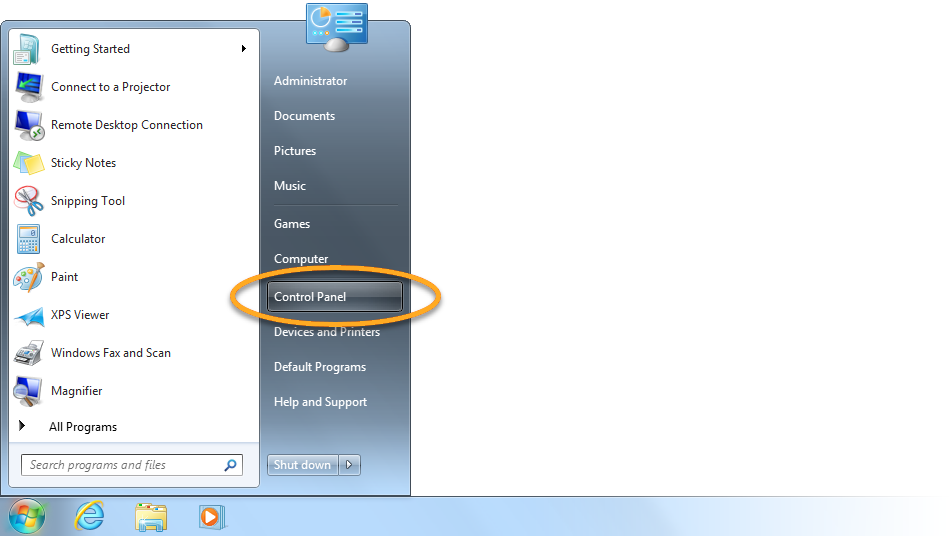
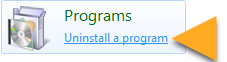 bzw. auf Programme und Features, falls Sie die Ansicht mit großen/kleinen Symbolen verwenden.
bzw. auf Programme und Features, falls Sie die Ansicht mit großen/kleinen Symbolen verwenden.